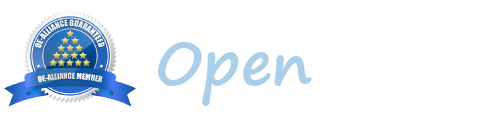A
Alexwilmac
Una delle caratteristiche più comode di OBH è la possibilità di personalizzare pressoché ogni tasto del telecomando, senza bisogno di plugin aggiuntivi che interferiscano e senza troppe limitazioni.
Sono pochissimi i tasti riservati cui non è possibile assegnare alcuna funzione.
In generale, OBH permette tantissime personalizzazioni, non solo dei tasti del telecomando, e questa è la personalizzazione delle personalizzazioni...
Può essere, però, che tale personalizzazione dei tasti del telecomando possa risultare, all'inizio, un po' insidiosa, ossia non completamente intuitiva in certi passaggi.
Innanzitutto, diciamo che è anche possibile assegnare più di una funzione allo stesso tasto ma, in questo caso, invece che attivare subito una precisa funzione, premendolo dovremo accontentarci di vedere un messaggio che c'invita a scegliere quale funzione desideriamo utilizzare in quell'occasione, fra tutte quelle che abbiamo assegnato a quel tasto.
Quindi, una funzione che vogliamo subito, direttamente con un tasto, dovremo programmarla come unica assegnata a quello stesso tasto.
* * * * * * *
ASSEGNAZIONE
Quel che bisogna subito capire, del funzionamento di "Impostazione tasti" è che, immediatamente dopo essere entrati in questo sottomenu, cui si arriva premendo
MENU -> Impostazioni -> Interfaccia utente (GUI) -> Impostazione tasti
bisogna premere COME PRIMA COSA il tasto del telecomando che si vuole assegnare.
Non bisogna, cioè, pensare di dover scorrere con i tasti cursore la lista che ci viene proposta!
In pratica, se si preme il tasto ⬇︎ la funzione penserà che è quello il tasto che vogliamo assegnare.
Supponiamo, quindi, di voler assegnare al tasto ROSSO (inteso come uno dei 4 tasti colorati, non quello della Registrazione Istantanea) la visualizzazione della lista dei TIMER: appena entrati in "Impostazione tasti" dovremo quindi premere immediatamente appunto il tasto ROSSO.
Adesso comparirà (divisa per sezioni) l'elenco delle funzioni che è possibile assegnare.
Come si vede dalla schermata 1 che allego, nel mio esempio c'è già una funzione associata a quel tasto. Se voglio rimuoverla per assegnare quella che desidero (Timer) devo seguire le istruzioni visualizzate di solito in basso nello schermo (la posizione dipende dalla skin). Ma su questo tornerò più avanti.
Se non c'è nulla (o se volete aggiungere la funzione a quella già esistente) adesso sì che sarà possibile utilizzare i tasti cursore per navigare fra i vari comandi assegnabili.
Nel mio esempio, la funzione Timer la trovate all'interno della sezione SETUP: la scegliete e date OK, E POI RICORDATE DI SALVARE con il tasto VERDE!
Oppure premete EXIT per uscire senza salvare.
* * * RIMOZIONE DI UN'ASSEGNAZIONE * * *
Per rimuovere un'assegnazione esistente, sempre dopo essere entrati nel sottomenu "Impostazione tasti" e, anche stavolta, aver IMMEDIATAMENTE premuto il tasto che ha l'associazione da eliminare (ad es., il ROSSO che abbiamo programmato prima) vedrete in basso a quale funzione esso è associato (nell'esempio: i TIMER).
L'aiuto vi dice di premere CH+/CH-, ossia P+/P- nei nostri telecomandi VU+.
In questo modo il "focus" si sposterà sull'assegnazione (o le assegnazioni, se sono più di una) e basterà premere OK per rimuoverla (o scendere per scegliere quella da eliminare, se sono più d'una).
Dopodiché, sempre ricordarsi il pulsante VERDE per salvare oppure EXIT per uscire senza salvare.
Buon divertimento!
Sono pochissimi i tasti riservati cui non è possibile assegnare alcuna funzione.
In generale, OBH permette tantissime personalizzazioni, non solo dei tasti del telecomando, e questa è la personalizzazione delle personalizzazioni...
Può essere, però, che tale personalizzazione dei tasti del telecomando possa risultare, all'inizio, un po' insidiosa, ossia non completamente intuitiva in certi passaggi.
Innanzitutto, diciamo che è anche possibile assegnare più di una funzione allo stesso tasto ma, in questo caso, invece che attivare subito una precisa funzione, premendolo dovremo accontentarci di vedere un messaggio che c'invita a scegliere quale funzione desideriamo utilizzare in quell'occasione, fra tutte quelle che abbiamo assegnato a quel tasto.
Quindi, una funzione che vogliamo subito, direttamente con un tasto, dovremo programmarla come unica assegnata a quello stesso tasto.
* * * * * * *
ASSEGNAZIONE
Quel che bisogna subito capire, del funzionamento di "Impostazione tasti" è che, immediatamente dopo essere entrati in questo sottomenu, cui si arriva premendo
MENU -> Impostazioni -> Interfaccia utente (GUI) -> Impostazione tasti
bisogna premere COME PRIMA COSA il tasto del telecomando che si vuole assegnare.
Non bisogna, cioè, pensare di dover scorrere con i tasti cursore la lista che ci viene proposta!
In pratica, se si preme il tasto ⬇︎ la funzione penserà che è quello il tasto che vogliamo assegnare.
Supponiamo, quindi, di voler assegnare al tasto ROSSO (inteso come uno dei 4 tasti colorati, non quello della Registrazione Istantanea) la visualizzazione della lista dei TIMER: appena entrati in "Impostazione tasti" dovremo quindi premere immediatamente appunto il tasto ROSSO.
Adesso comparirà (divisa per sezioni) l'elenco delle funzioni che è possibile assegnare.
Come si vede dalla schermata 1 che allego, nel mio esempio c'è già una funzione associata a quel tasto. Se voglio rimuoverla per assegnare quella che desidero (Timer) devo seguire le istruzioni visualizzate di solito in basso nello schermo (la posizione dipende dalla skin). Ma su questo tornerò più avanti.
Se non c'è nulla (o se volete aggiungere la funzione a quella già esistente) adesso sì che sarà possibile utilizzare i tasti cursore per navigare fra i vari comandi assegnabili.
Nel mio esempio, la funzione Timer la trovate all'interno della sezione SETUP: la scegliete e date OK, E POI RICORDATE DI SALVARE con il tasto VERDE!
Oppure premete EXIT per uscire senza salvare.
* * * RIMOZIONE DI UN'ASSEGNAZIONE * * *
Per rimuovere un'assegnazione esistente, sempre dopo essere entrati nel sottomenu "Impostazione tasti" e, anche stavolta, aver IMMEDIATAMENTE premuto il tasto che ha l'associazione da eliminare (ad es., il ROSSO che abbiamo programmato prima) vedrete in basso a quale funzione esso è associato (nell'esempio: i TIMER).
L'aiuto vi dice di premere CH+/CH-, ossia P+/P- nei nostri telecomandi VU+.
In questo modo il "focus" si sposterà sull'assegnazione (o le assegnazioni, se sono più di una) e basterà premere OK per rimuoverla (o scendere per scegliere quella da eliminare, se sono più d'una).
Dopodiché, sempre ricordarsi il pulsante VERDE per salvare oppure EXIT per uscire senza salvare.
Buon divertimento!